在苦惱 PDF 檔案該怎麼分割嗎?是不是找了很多線上網頁,但都覺得差強人意呢?之前分享過
LightPDF 任何檔案轉 PDF,強大線上工具,今天 9m87 要告訴你一個專門處理 PDF 的免費網站「
PDF.io 」 ,你可以將 PDF 切割、合併、壓縮、旋轉、解鎖之外,還能把 PDF 轉成其他文書檔案類型,像是 Word 、 Excel 以及 JPG,功能之強大!在網頁操作不會很鈍,也沒有太多「阿雜」的廣告,輸出的速度快,檔案品質也很好,不用註冊綁定帳號就可以享用這項免費服務。接下來跟我一起看看「 PDF.io 」這個基本線上工具該怎麼使用吧!
PDF.io:https://pdf.io/tw/
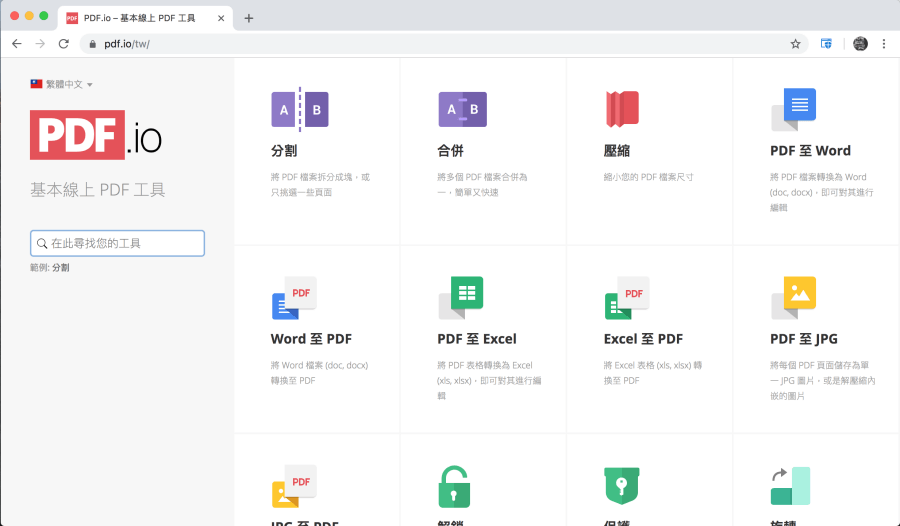
△ 進入網站後,可以看到右邊是這裡提供的服務,每個服務以 icon 方式清楚呈現,也有文字說明,清楚明瞭,讓我覺得特別的是,游標指到 icon 上時還有簡單小動畫,頗是可愛~
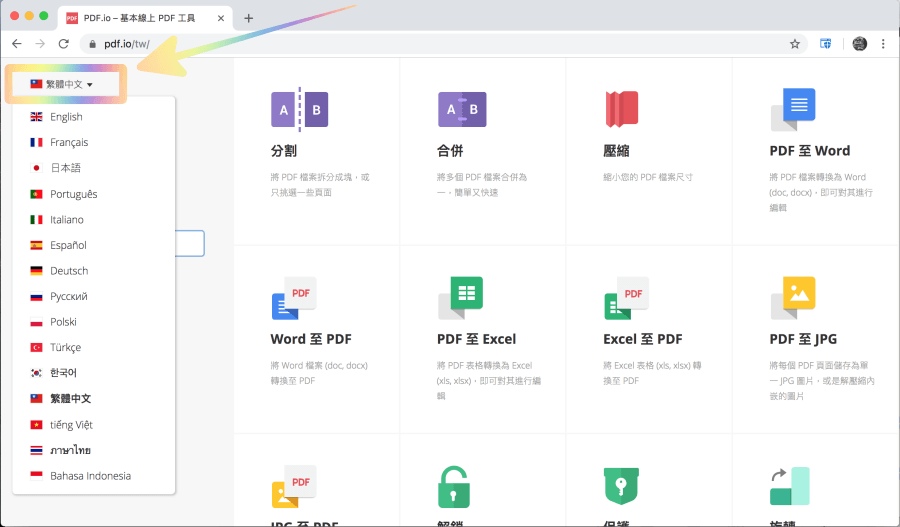
△「 PDF.io 」的左上角提供 15 種語言,繁體中文也包含在內。
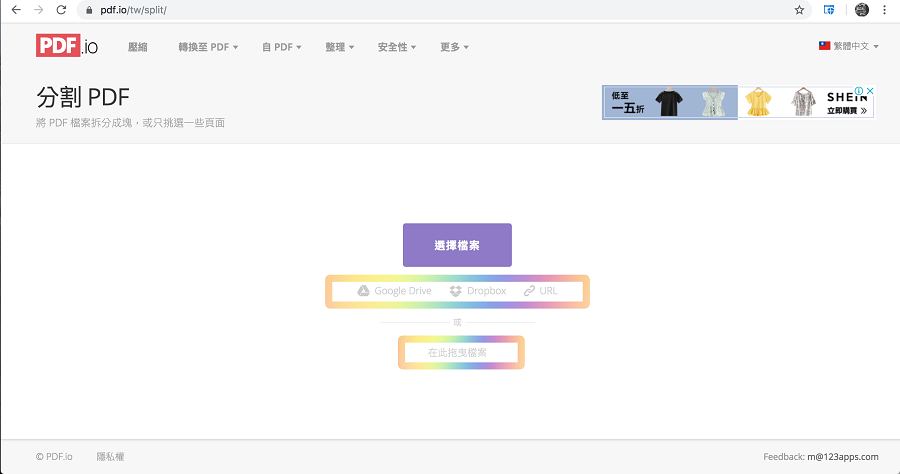
△ 那麼我就示範使用「分割」功能將 PDF 檔案拆開。點擊「分割」後就會來到這個頁面,將檔案拖移進這個網頁視窗即可。另外也可以選擇從雲端硬碟或網址匯入檔案,也就是說如果你把檔案存在 Google Drive 或 Dropbox ,可以直接選取很方便呢~
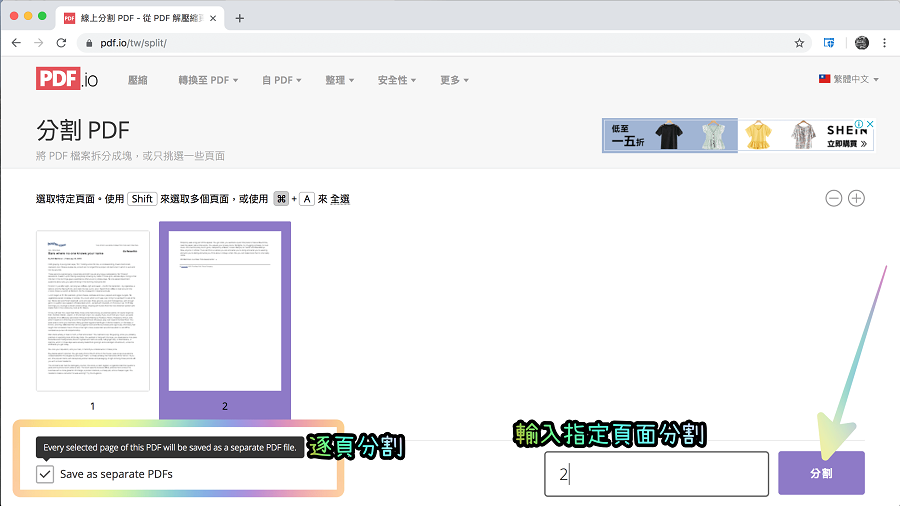
△ 我要示範「分割」的 PDF 原檔只有兩頁, 但一樣可以操作~ 左下角可以選擇將每一頁都逐一建立成一個 PDF 檔,也就是說你的 PDF 原檔若有 50 頁,就會被拆成 50 的單頁的 PDF 檔。若不需要這樣分割,不要勾選即可,點選你要分出來的頁面後,按右下角的分割就可以下載檔案啦!分割按鈕前的輸入框可以輸入頁數,這樣可以指定分割某幾頁 PDF 。
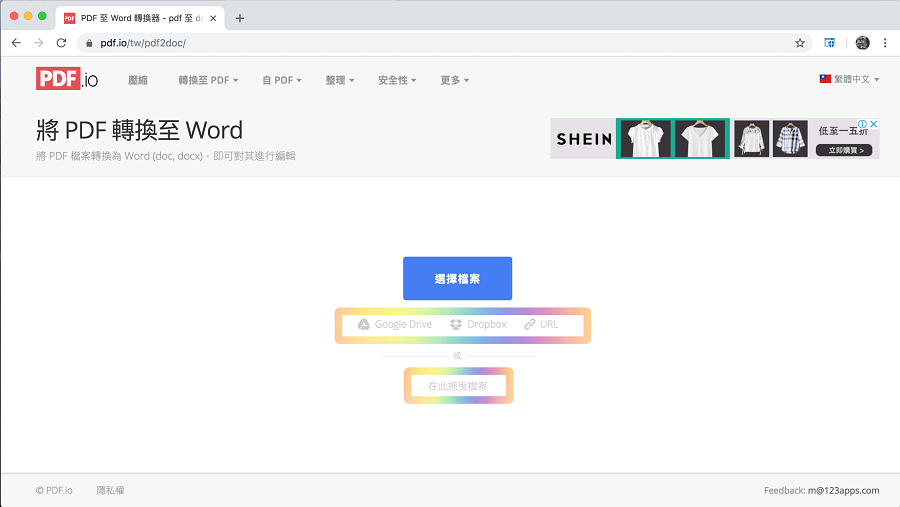
△ 接下來我要示範一個很厲害的功能,就是把 PDF 轉成可以編輯的 Word 檔。一樣把 PDF 檔拖移進「 PDF 轉 Word 」的頁面就可以了。
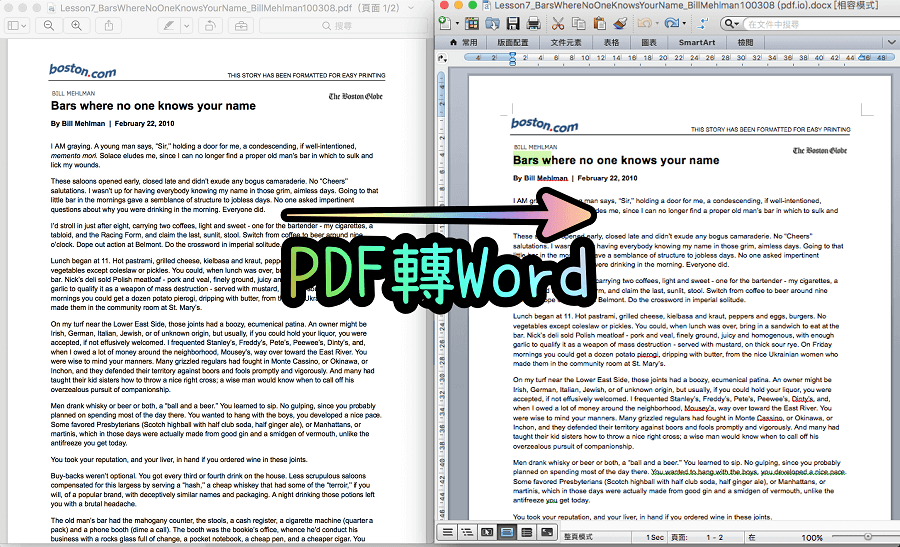
△ 丟檔案進頁面後,會出現載入、處理中的狀態,若檔案較大所需的處理時間會比較久,處理完後就會出現「下載」的按鈕,點一下就可以下載了。有時候收到重要的 PDF 文件,但需要再次編輯及的話,就非常需要這項功能。
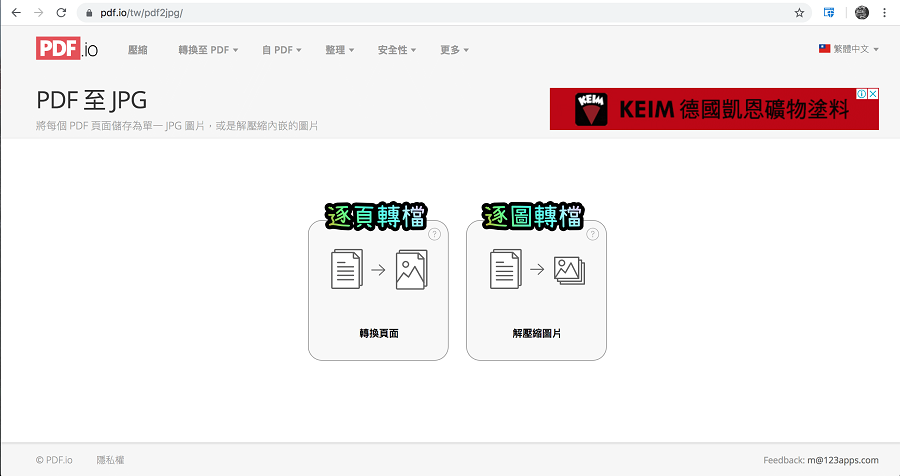
△ 將 PDF 逐頁轉成 JPG 不稀奇, 「 PDF.io 」還有一個我沒想過的功能,就是將 PDF 頁面中的圖片拉出來轉成 JPG 檔,不是整頁喔!是頁面中的圖檔而已~
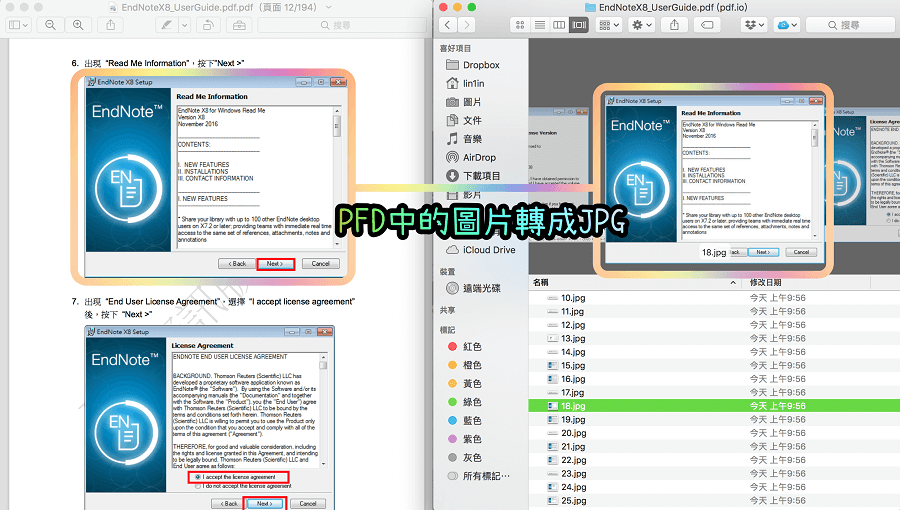
△ 真的把 PDF 中的圖片都一張一張拉出來編成 JPG 檔啦!太神了~網路上有很多免費 PDF 處理器,但 PDF.io 算是我用過滿好用的,版面簡單、操作方便、可以執行的項目也很多,讓檔案格式互通有無。最重要是,這個網站可以選擇語言,而且支援「中文」~這一點真的很重要呀!才不會讓已經為了轉檔焦頭爛額的你,還要一邊查英文翻譯。快把「 PDF.io 」加到你的最愛,·以備往後的不時之需吧~
https://pdf.io/tw/
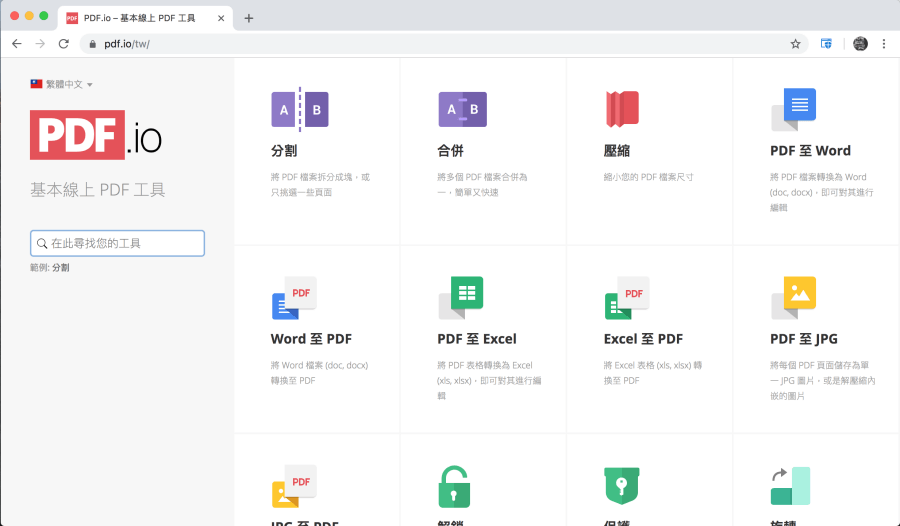 △ 進入網站後,可以看到右邊是這裡提供的服務,每個服務以 icon 方式清楚呈現,也有文字說明,清楚明瞭,讓我覺得特別的是,游標指到 icon 上時還有簡單小動畫,頗是可愛~
△ 進入網站後,可以看到右邊是這裡提供的服務,每個服務以 icon 方式清楚呈現,也有文字說明,清楚明瞭,讓我覺得特別的是,游標指到 icon 上時還有簡單小動畫,頗是可愛~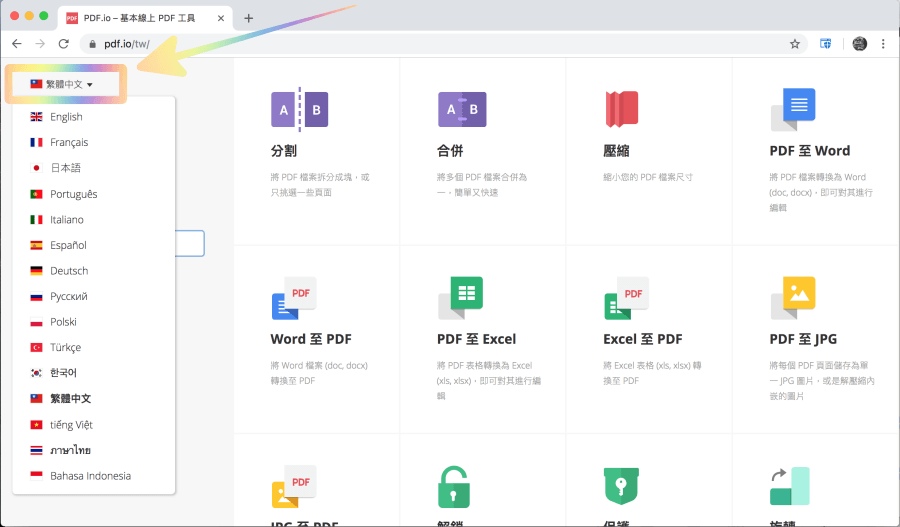 △「 PDF.io 」的左上角提供 15 種語言,繁體中文也包含在內。
△「 PDF.io 」的左上角提供 15 種語言,繁體中文也包含在內。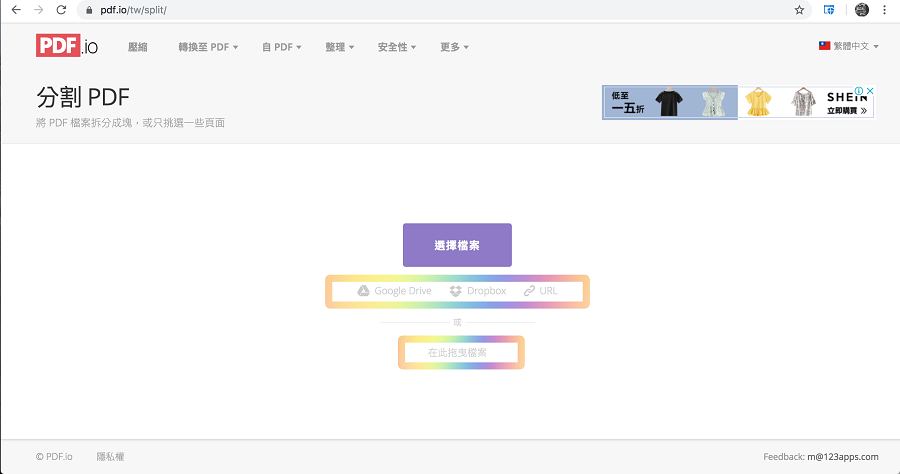 △ 那麼我就示範使用「分割」功能將 PDF 檔案拆開。點擊「分割」後就會來到這個頁面,將檔案拖移進這個網頁視窗即可。另外也可以選擇從雲端硬碟或網址匯入檔案,也就是說如果你把檔案存在 Google Drive 或 Dropbox ,可以直接選取很方便呢~
△ 那麼我就示範使用「分割」功能將 PDF 檔案拆開。點擊「分割」後就會來到這個頁面,將檔案拖移進這個網頁視窗即可。另外也可以選擇從雲端硬碟或網址匯入檔案,也就是說如果你把檔案存在 Google Drive 或 Dropbox ,可以直接選取很方便呢~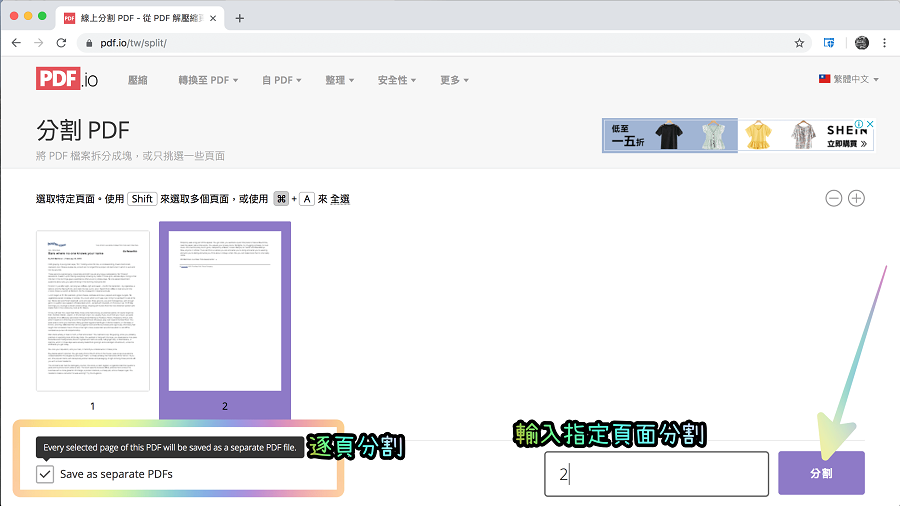 △ 我要示範「分割」的 PDF 原檔只有兩頁, 但一樣可以操作~ 左下角可以選擇將每一頁都逐一建立成一個 PDF 檔,也就是說你的 PDF 原檔若有 50 頁,就會被拆成 50 的單頁的 PDF 檔。若不需要這樣分割,不要勾選即可,點選你要分出來的頁面後,按右下角的分割就可以下載檔案啦!分割按鈕前的輸入框可以輸入頁數,這樣可以指定分割某幾頁 PDF 。
△ 我要示範「分割」的 PDF 原檔只有兩頁, 但一樣可以操作~ 左下角可以選擇將每一頁都逐一建立成一個 PDF 檔,也就是說你的 PDF 原檔若有 50 頁,就會被拆成 50 的單頁的 PDF 檔。若不需要這樣分割,不要勾選即可,點選你要分出來的頁面後,按右下角的分割就可以下載檔案啦!分割按鈕前的輸入框可以輸入頁數,這樣可以指定分割某幾頁 PDF 。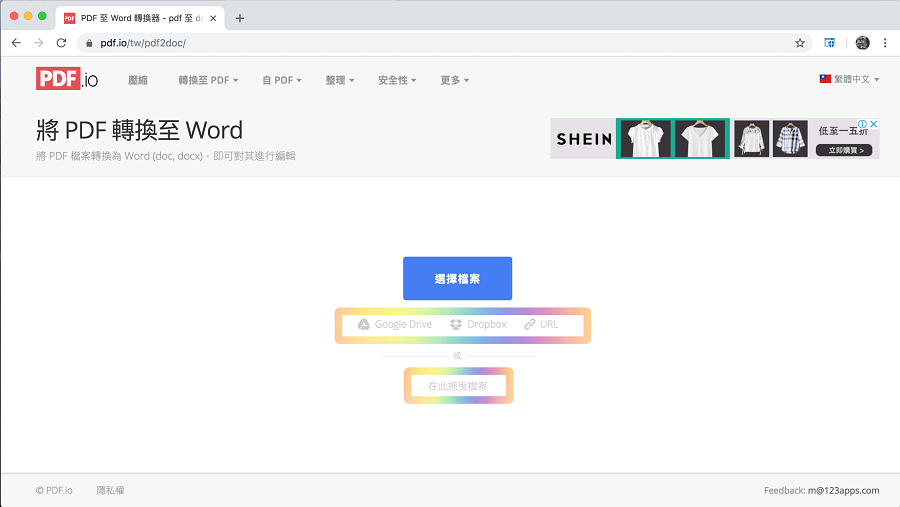 △ 接下來我要示範一個很厲害的功能,就是把 PDF 轉成可以編輯的 Word 檔。一樣把 PDF 檔拖移進「 PDF 轉 Word 」的頁面就可以了。
△ 接下來我要示範一個很厲害的功能,就是把 PDF 轉成可以編輯的 Word 檔。一樣把 PDF 檔拖移進「 PDF 轉 Word 」的頁面就可以了。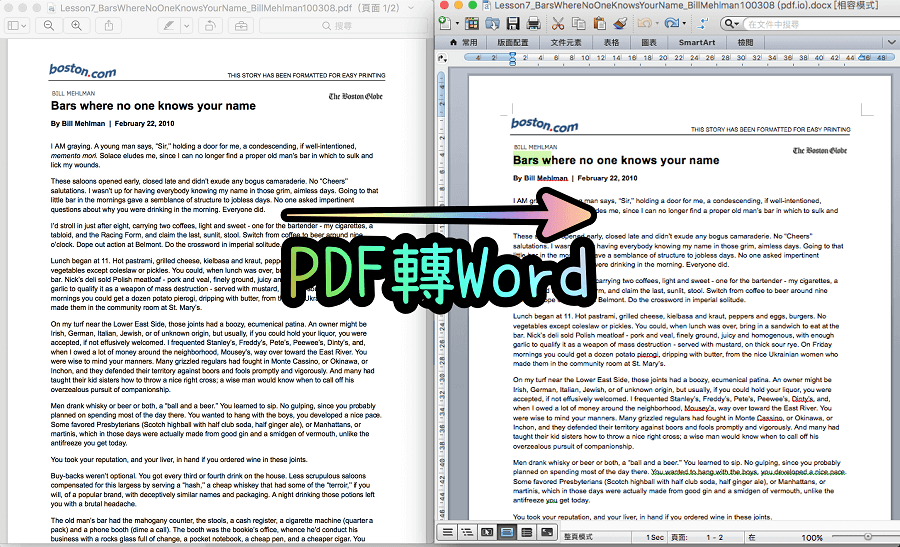 △ 丟檔案進頁面後,會出現載入、處理中的狀態,若檔案較大所需的處理時間會比較久,處理完後就會出現「下載」的按鈕,點一下就可以下載了。有時候收到重要的 PDF 文件,但需要再次編輯及的話,就非常需要這項功能。
△ 丟檔案進頁面後,會出現載入、處理中的狀態,若檔案較大所需的處理時間會比較久,處理完後就會出現「下載」的按鈕,點一下就可以下載了。有時候收到重要的 PDF 文件,但需要再次編輯及的話,就非常需要這項功能。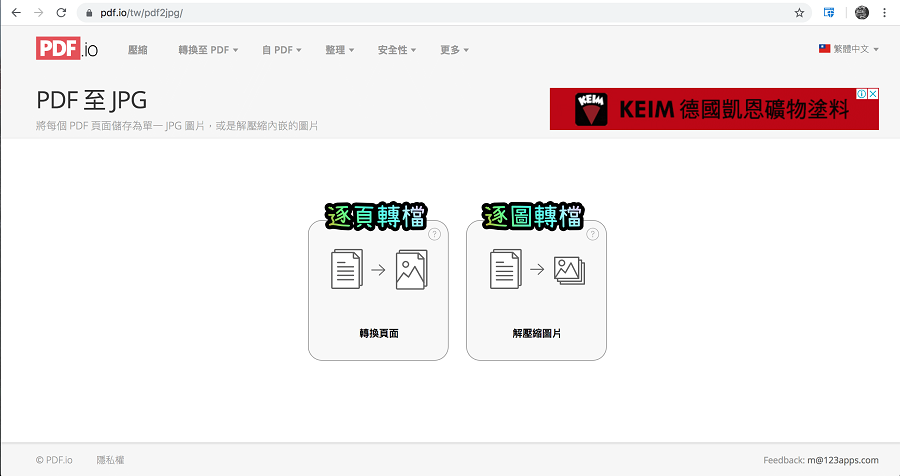 △ 將 PDF 逐頁轉成 JPG 不稀奇, 「 PDF.io 」還有一個我沒想過的功能,就是將 PDF 頁面中的圖片拉出來轉成 JPG 檔,不是整頁喔!是頁面中的圖檔而已~
△ 將 PDF 逐頁轉成 JPG 不稀奇, 「 PDF.io 」還有一個我沒想過的功能,就是將 PDF 頁面中的圖片拉出來轉成 JPG 檔,不是整頁喔!是頁面中的圖檔而已~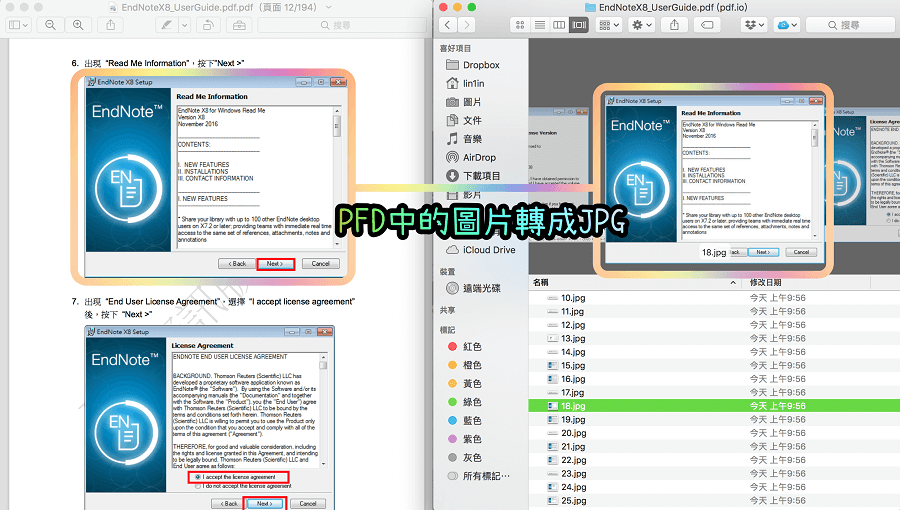 △ 真的把 PDF 中的圖片都一張一張拉出來編成 JPG 檔啦!太神了~網路上有很多免費 PDF 處理器,但 PDF.io 算是我用過滿好用的,版面簡單、操作方便、可以執行的項目也很多,讓檔案格式互通有無。最重要是,這個網站可以選擇語言,而且支援「中文」~這一點真的很重要呀!才不會讓已經為了轉檔焦頭爛額的你,還要一邊查英文翻譯。快把「 PDF.io 」加到你的最愛,·以備往後的不時之需吧~https://pdf.io/tw/
△ 真的把 PDF 中的圖片都一張一張拉出來編成 JPG 檔啦!太神了~網路上有很多免費 PDF 處理器,但 PDF.io 算是我用過滿好用的,版面簡單、操作方便、可以執行的項目也很多,讓檔案格式互通有無。最重要是,這個網站可以選擇語言,而且支援「中文」~這一點真的很重要呀!才不會讓已經為了轉檔焦頭爛額的你,還要一邊查英文翻譯。快把「 PDF.io 」加到你的最愛,·以備往後的不時之需吧~https://pdf.io/tw/

